O RSS (Really Simple Syndication) fornece uma maneira rápida de ler as últimas atualizações de seus sites favoritos. Muitos sites oferecem RSS Feeds para que, quando um artigo de notícias ou o resumo de um artigo for postado, ele também seja enviado para a sua pasta RSS Feed no Outlook. Se você adicionou um RSS Feed para Outlook e deseja cancelar a assinatura do RSS Feed, confira remover um RSS feed do Outlook.
Ao adicionar um RSS Feed ao Outlook pela primeira vez, você deverá escolher se deseja ou não manter sua lista de assinaturas de RSS Feeds sincronizada entre o Outlook e a Lista de Feeds Comuns (CFL). Independentemente da opção escolhida, você pode alterá-la posteriormente.
-
Na guia Arquivo, escolha Opções > Avançado.
-
Na caixa de diálogo Outlook Opções em RSS Feeds, marque ou desmarque a caixa de seleção Sincronizar RSS Feeds com a Lista de Feeds Comuns (CFL) no Windows.
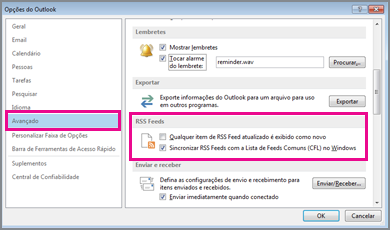
Sincronizar RSS Feeds
-
Em uma página da Web, escolha o ícone RSS Feed, como



-
Quando o RSS Feed é aberto no Internet Explorer, escolha Assinar este feed.
Observação: Caso não tenha optado por sincronizar seus RSS feeds com a lista de feeds comuns (CFL) no Windows, você não verá esse RSS feed no Outlook.
-
No Outlook, clique com o botão direito do mouse na pasta RSS Feeds e selecione adicionar um novo RSS Feed.
-
Na caixa de diálogo Novo RSS Feed, digite a URL do RSS Feed.
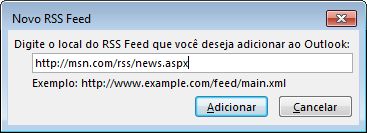
Dica: Se precisar de ajuda para encontrar a URL do RSS feed em um site, procure um ícone de RSS.

-
Escolha Adicionar > OK.
Para remover um RSS Feed do Outlook, clique com o botão direito do mouse na pasta que contém o RSS Feed e escolha Excluir pasta. Esta ação cancelará a assinatura do RSS Feed no Outlook.
Observação: Não é possível excluir a pasta RSS feeds padrão do Outlook. No entanto, você pode excluir todas as subpastas que contenham RSS feeds que você adicionou.
Você também pode remover um RSS Feed por meio da caixa de diálogo Configurações de Conta.
-
Escolha Arquivo > Configurações de Conta > Configurações de Conta.
-
Na guia RSS Feeds, escolha o RSS Feed do qual você deseja cancelar a assinatura e, em seguida, escolha Remover.
Observação: Se você não pode remover um RSS Feed no Outlook, e você sincronizou o Outlook com a CFL, confira Remover um RSS Feed que continua a aparecer no Outlook.










